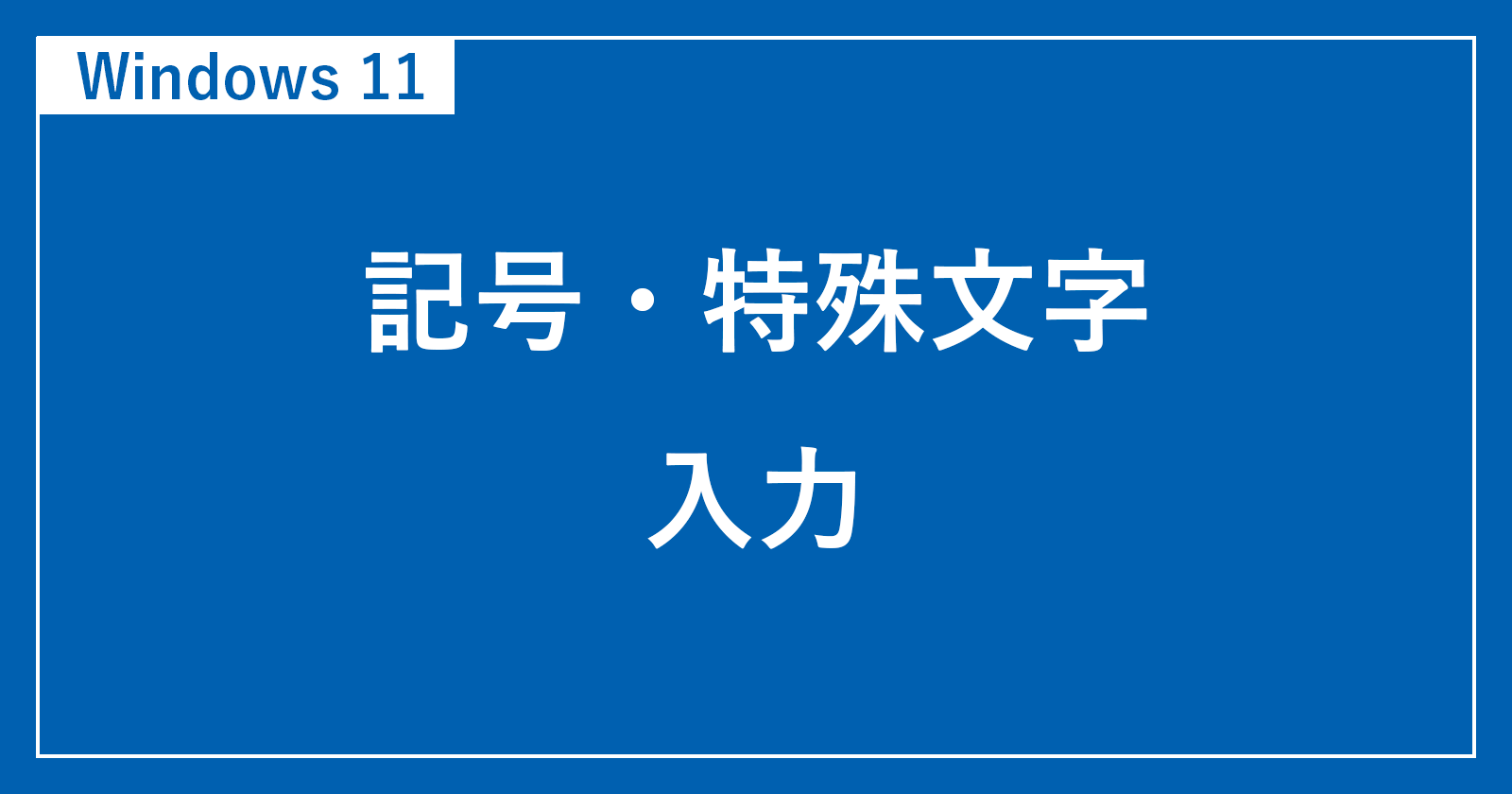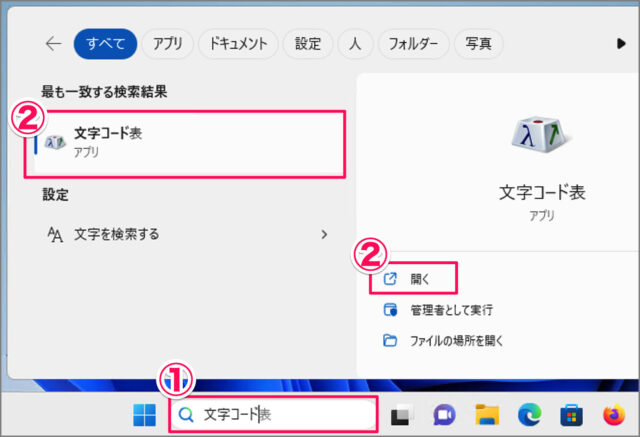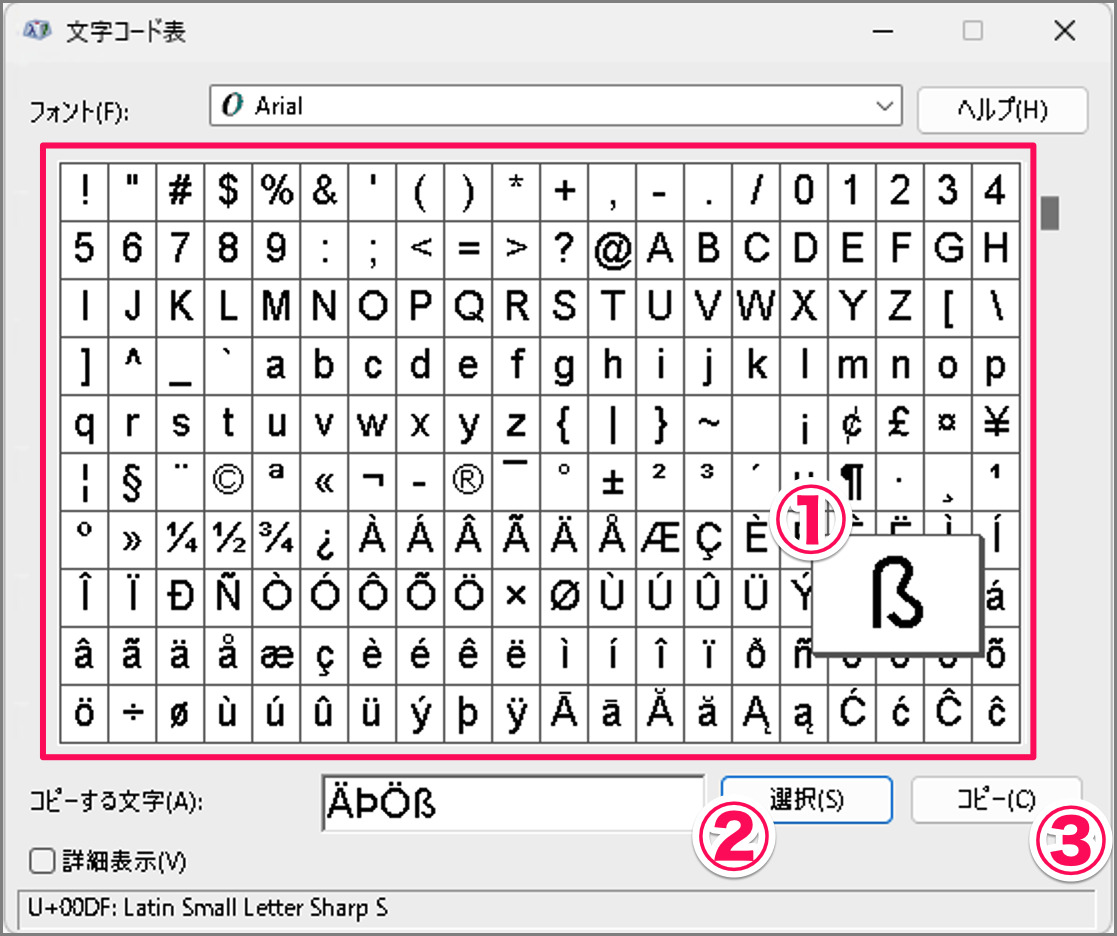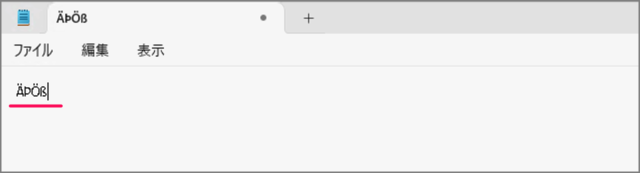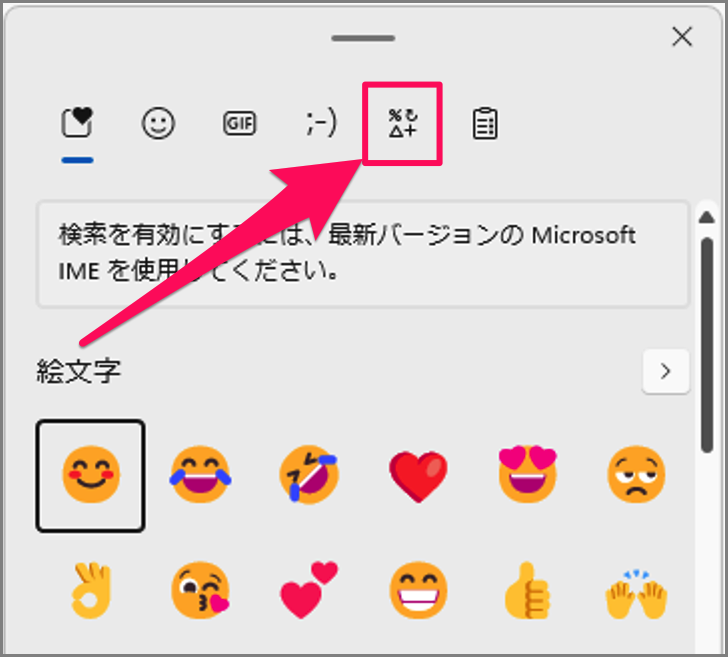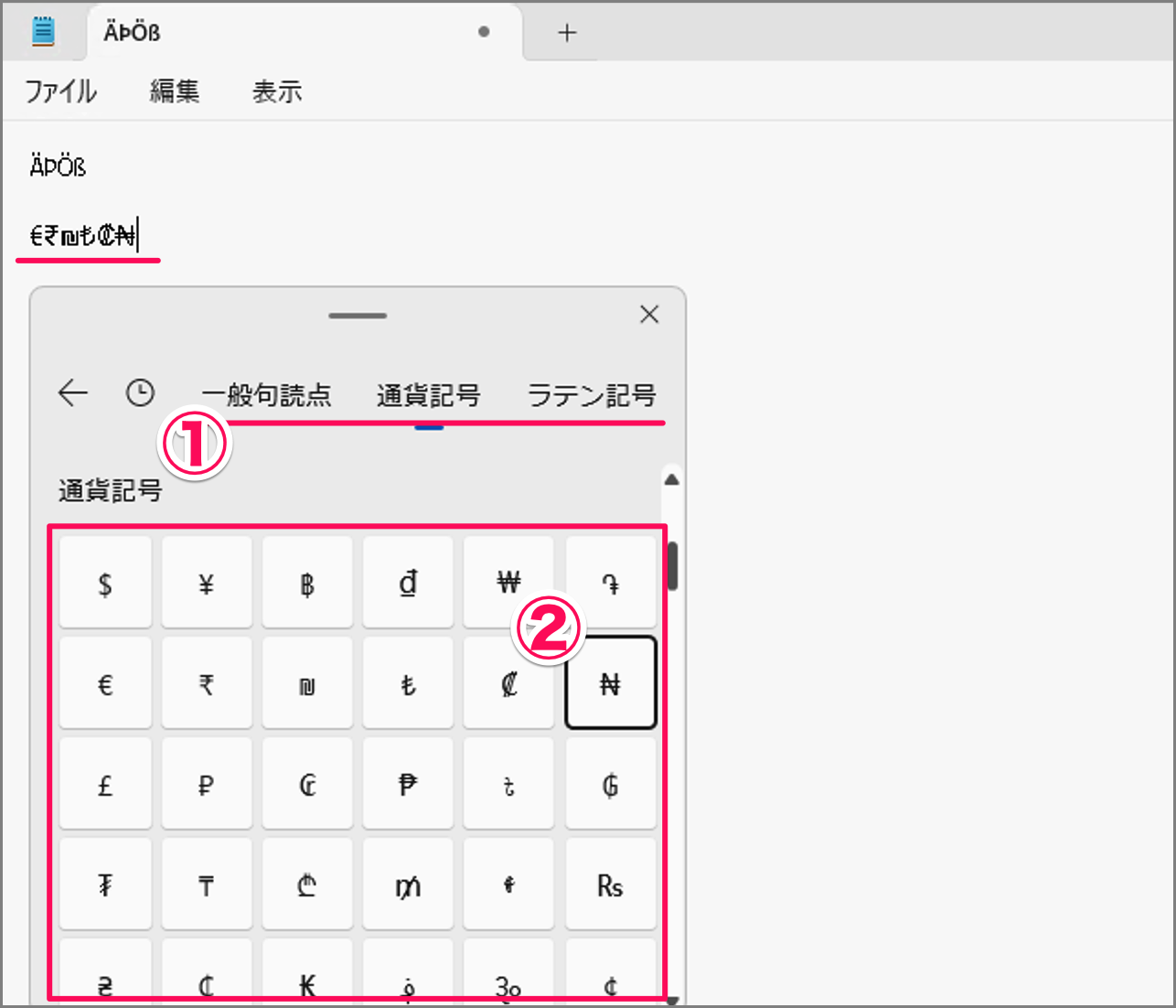目次
Windows 11 で、記号・特殊文字を入力する方法を紹介します。
記号・特殊文字を入力する方法は?
Windows 11 で、記号・特殊文字を入力する方法は次の手順です。
-
[文字コード表] を起動する
- 検索ボックスに [文字コード] と入力
- [文字コード表] を選択し
- [文字コード表] を起動しましょう。
-
記号・特殊文字を選択・コピーする
- 入力したい記号・特殊文字を選択し
- [選択] をクリックします。
- コピーする文字を確認し、[コピー] をクリックします。
-
コピーした記号・特殊文字を貼り付ける
メモ帳などを開き、コピーした起動・特殊文字を貼り付けましょう。これで記号や特殊文字を入力することができました。 -
ショートカットキー Win + .を押す
ショートカットキー Win + .を押すと
絵文字パネルが表示されるので、上部の [記号] アイコンをクリックしましょう。 -
記号・特殊文字を入力する
- [一般句読点] [通貨記号] [ラテン記号] を選択し
- 入力したい記号・特殊文字をクリックしましょう。
これで記号や特殊文字を入力することができました。
これで Windows 11 で、記号・特殊文字を入力する方法の解説は終了です。